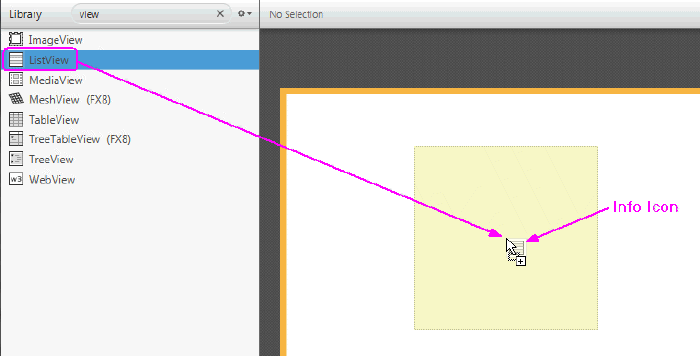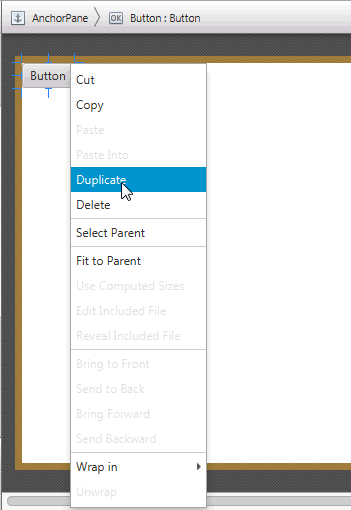6 「コンテンツ」パネルの使用
この章では、JavaFX Scene Builderの「コンテンツ」パネルについて説明します。
「コンテンツ」パネルは、JavaFX Scene Builderウィンドウの中央を占有する長方形の領域です。 新規のFXMLファイルを作成するときは、デフォルトで空です。 これは設計キャンバスで、設計している内容が表示されます。 ここでは、FXMLレイアウトで使用されるグラフィック要素を直接操作できます。 GUI要素をレイアウトに追加する方法の1つは、「ライブラリ」パネルから要素をドラッグして、「コンテンツ」パネル内の選択した場所に配置します。 図6-1に示すように、オブジェクトを「コンテンツ」パネルにドラッグすると、ドロップ・ターゲット領域が強調表示されます。 ドラッグされるGUI要素を識別するために、情報アイコンも表示されます。
選択した要素には、要素をスケーリングしたりサイズ変更できる特別なハンドルがあります。 選択した要素を移動するには、マウスを使用して別の場所に要素をドラッグします。 図6-2に示すように、「コンテンツ」パネル内の任意の場所を右クリックするとコンテキスト・メニューが表示され、現在選択されている要素で使用できるコマンドが表示されます。
「コンテンツ」パネルでGUI要素をダブルクリックすると、その要素がインライン編集モードになります。 テキスト・プロパティを持つGUI要素が選択されている場合は、[Return]キーを押すと、要素がインライン編集モードになります。
FlowPane、TextFlow、TilePane、ToolBar、HBoxおよびVBoxコンテナのGUI要素は順序を変更できます。 グレーの線は、選択したオブジェクトの配置または順序の位置をガイドします。